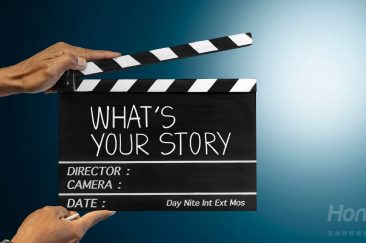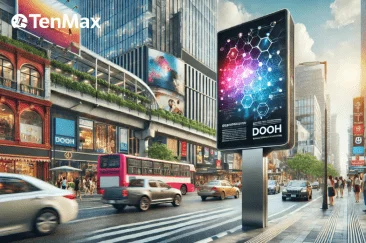|原文出處/HOPPY OFFICE –【Excel放題】秒懂Excel公式 必學常用符號全攻略|首圖/作者提供
Excel是文書辦公的必備軟體工具,包括統計數據、製作表單、分類整理等等。在跑統計的過程中,每一個函數公式裡都存在著不一樣的特殊符號,看似不起眼的符號竟成了轉動公式的關鍵!讀者反應說搞不懂那些Excel公式裡面的符號代表什麼意思,好的,那今天就來告訴大家這些符號到底在幹嘛吧!
冒號『:』
區域引用:冒號表示「選取兩個儲存格間的所有範圍」,通常運用在SUM、VLOOKUP等公式中。如下圖中假日累計數量公式=SUM(C4:D8),就是加總C4到D8間所有儲存格的數字。

逗號『,』
逗號使用有兩個含意,第一是用來「聯集」,第二是用作「區隔兩個條件」。
◆作為聯集:同時選取多個範圍時,可以用逗號將每個範圍隔開,如下圖中的平日累計數量公式=SUM(B4:B8,E4:E8),代表加總 B4 到 B8 還有 E4 到 E8 間的所有數值。
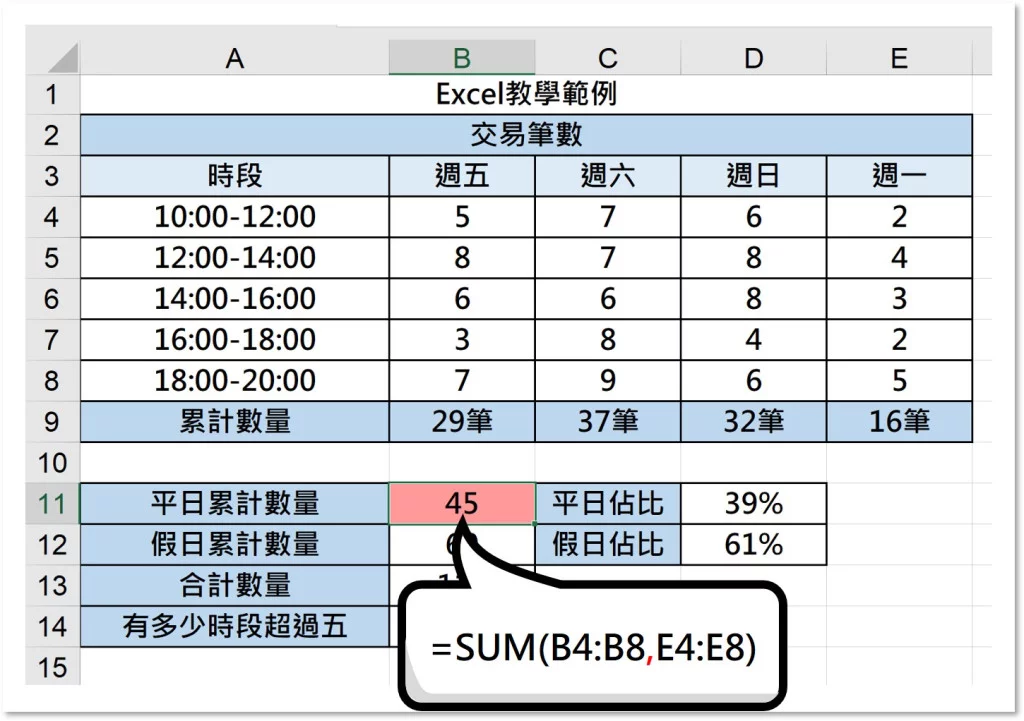
◆作為區隔條件:則是在有多個條件設定的公式時使用,如VLOOKUP、SUMIFS等。
如下圖中計算有多少時段超過5筆交易,使用的公式=COUNTIF(B4:E8,”>5″),其中逗號被用來區隔「計數範圍」以及「計數條件」這兩個條件。

雙引號『” ”』
◆表示運算子:雙引號的第一個功能是表示「運算方式」,如下圖中公式=COUNTIF(B4:E8,”>5″)就是計算範圍內數值大於5的數量。

◆表示文字:第二個功能則是在公式中表示文字,如下圖中公式=SUM(B4:B8)&”筆”,表示在B4到B8加總結果後方顯示「筆」這個文字。

連結符號『&』
通常在想合併呈現多個儲存格文字或數值時使用,如下圖公式=SUM(B4:B8)&”筆”,就是呈現加總數值和「筆」這個字。
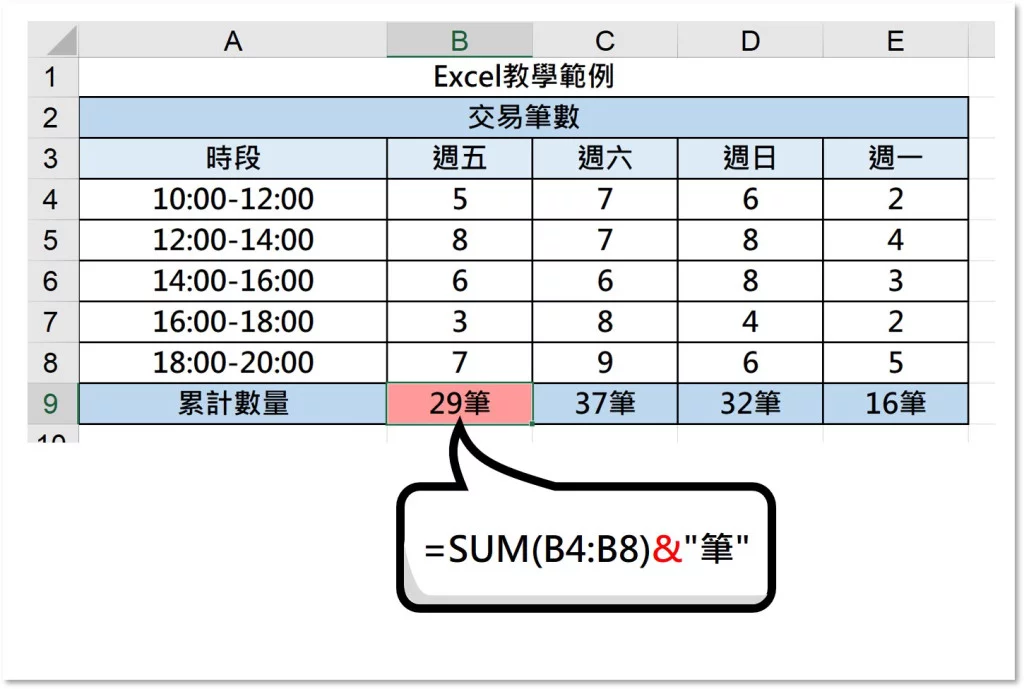
金錢符號『 $ 』
Excel中設定好公式後若直接複製到其他儲存格,公式內的儲存格會依照移動的欄、列差異自行調整(相對位置的概念)。所以如果其中有個項目不想要移動,就要用「$」用來鎖定欄位,使用的位置是在欄、列的字元前方。如下圖佔比公式=B2/$B$7,將公式下拉時,分母使用的B7儲存格就會被鎖定不會移動。
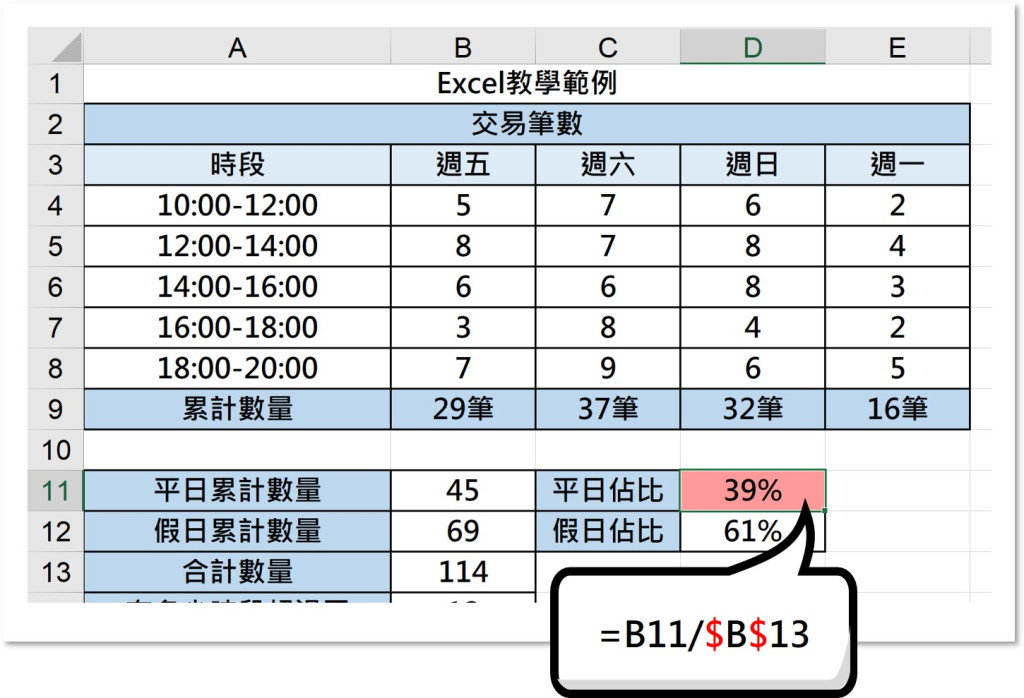
驚嘆號『 ! 』
◆分頁名稱:當資料內需要連結到不同的工作表時,直接輸入工作表名稱然後加上「!」。如下圖中公式=開心職場!A1,就會顯示「開心職場」這個工作表內的A1數值。
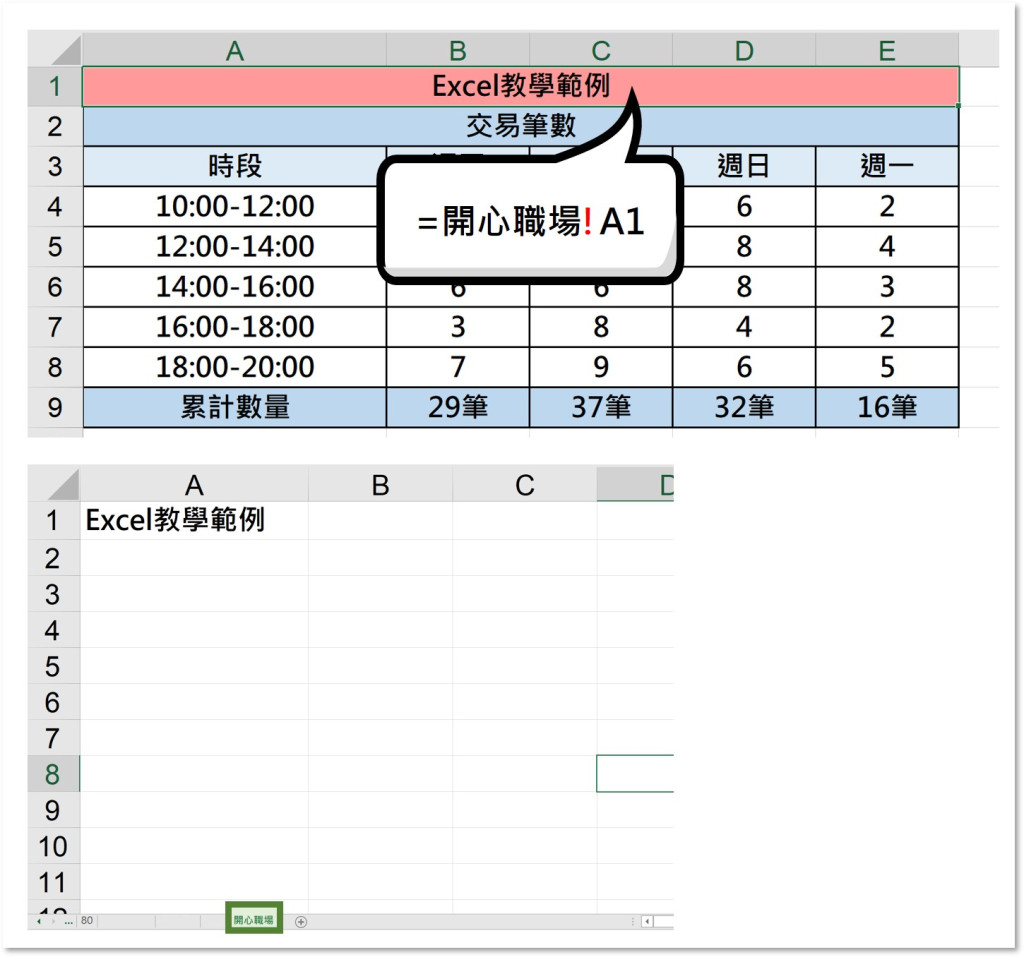
中括號『 [ ] 』
◆檔案名稱:中括號的使用方始與「!」類似,只是中括號用來表示連結到另一個檔案。如下圖中公式=[開心職場.xlsx]工作表1!A1,就會顯示「開心職場」這個Excel檔案裡的「工作表1」頁面中的A1儲存格數值。

星號『 * 』
表示任意的文字或數字,通常在模糊查找時使用。例如下圖計算包含「五」的儲存格,公式=COUNTIF(A1:E14,”*”&”五”),就會從A1到E14儲存格中查找符合條件的儲存格數量,而這個條件為儲存格內數值不論開頭為何,結尾要是「五」。所以被採計的有「週五」(B3)和「有多少時段超過五」(A14),共2格。

問號『 ? 』
使用的方式和星號相同,只是問號代表的是單一未知字元。如下圖計算包含「五」的儲存格數量=COUNTIF(A1:E14,”?”&”五”),如果範圍內儲存格的值在「五」的前面有超過一個字元,就不會被採計。依此公式,只採計「週五」(B3)這一格。
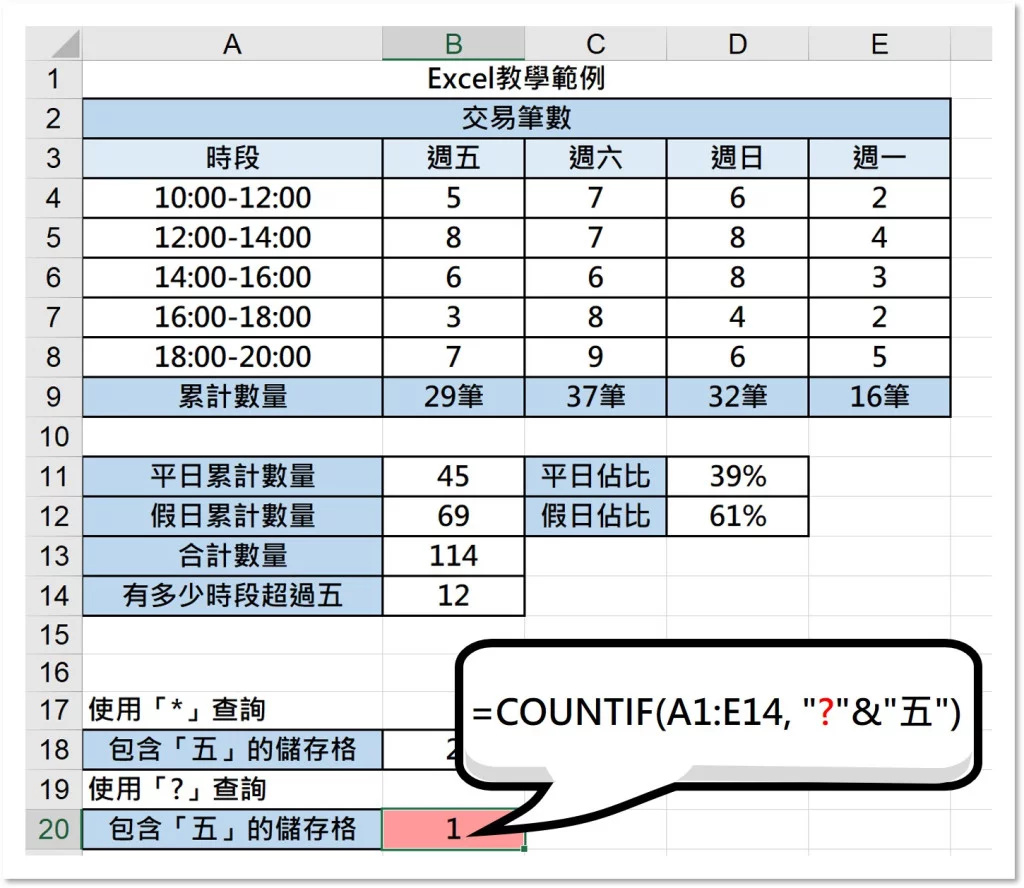
以上就是我們今天的Excel教學啦!希望能夠幫助大家更了解公式到底在寫什麼,讓你不再霧霎霎。
更多行銷人報導
【Excel】43個Excel函數公式大全,存起來不用每次都Google
【Excel教學】高效率必學Excel加總公式:SUMIF函數、多條件加總、跨頁加總
|本文由HOPPY OFFICE 授權提供,僅反映專家作者意見,未經原作者授權請勿轉載。
作者資訊

- 歡迎成為《行銷人》合作夥伴,若有任何文章授權、尋求報導及投稿的需求,歡迎來信:[email protected]
此作者最新相關文章
- 2025-02-07行銷案例整合行銷公司都在做什麼?2025行銷公司經營跟自己來的差別在哪裡?
- 2025-01-07職場生活2025徵信社薪水?工作內容與作息時間大揭密!
- 2024-12-24行銷推薦製作多語言問卷教學:善用多語系功能,讓你的問卷跨越國界!
- 2024-12-02數位轉型鳳梨葉翻轉時尚!優織隆勇奪2025台灣精品獎,領航全球永續新趨勢







-366x243.png)